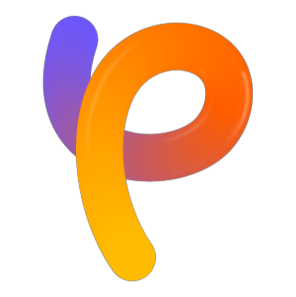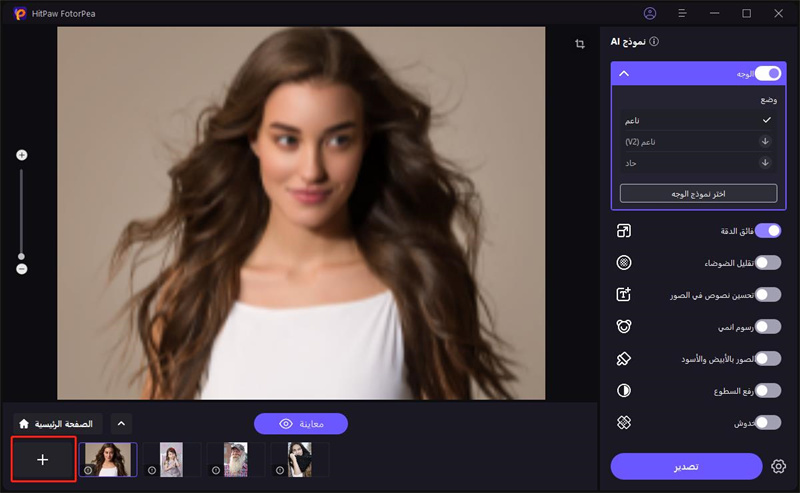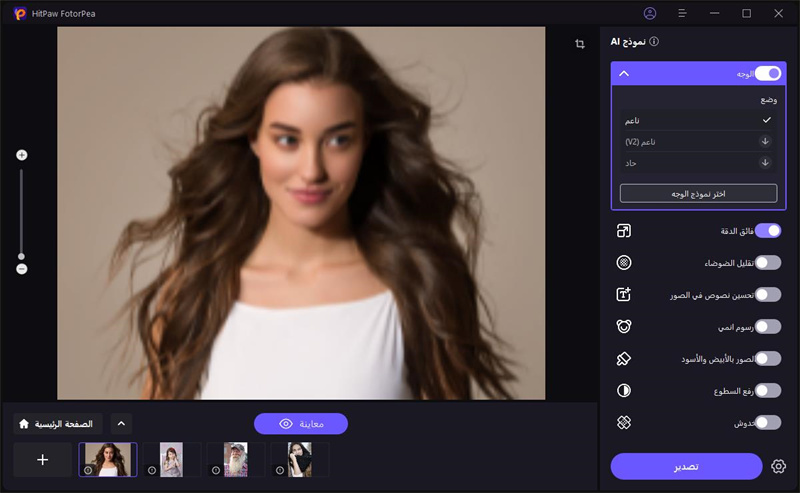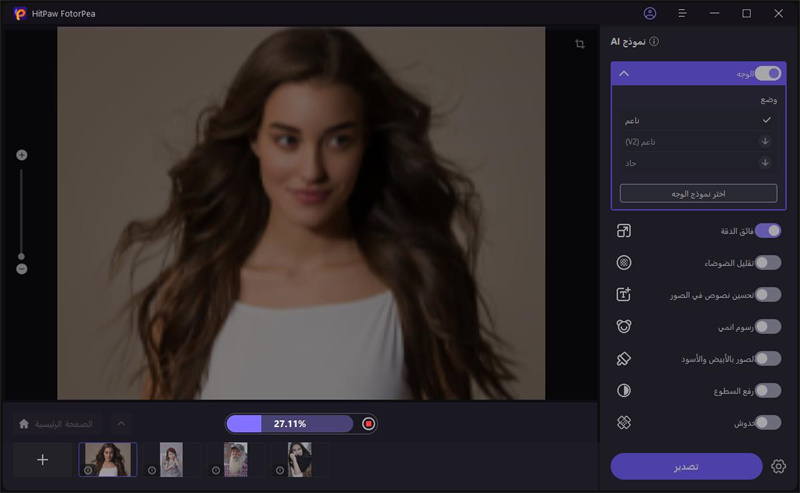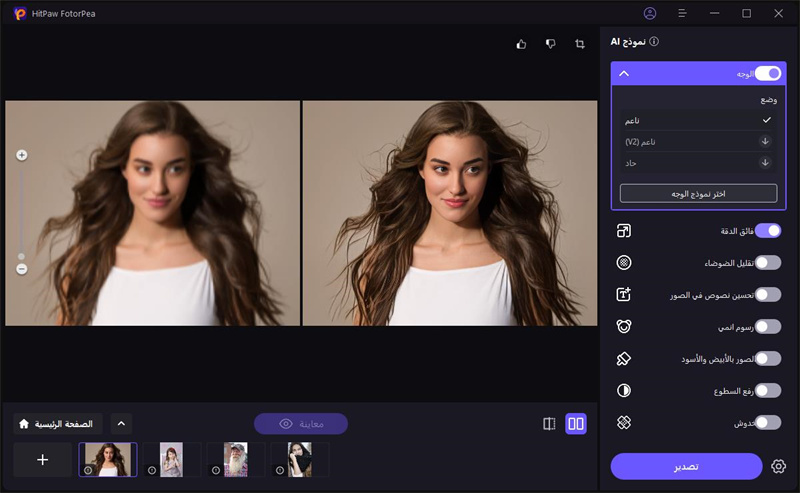الفهرس
إذا كنت ترغب في تحسين دفعة من الصور لتوفير المزيد من الوقت، جرب HitPaw FotorPea (المعروف سابقًا باسم HitPaw Photo Enhancer و HitPaw Photo AI). تحقق من الخطوات التفصيلية أدناه لبدء معالجة الدفعات.
الخطوة 1: تحميل وتثبيت
-
انقر على زر التنزيل أدناه للحصول على HitPaw FotorPea على جهاز الكمبيوتر الخاص بك.
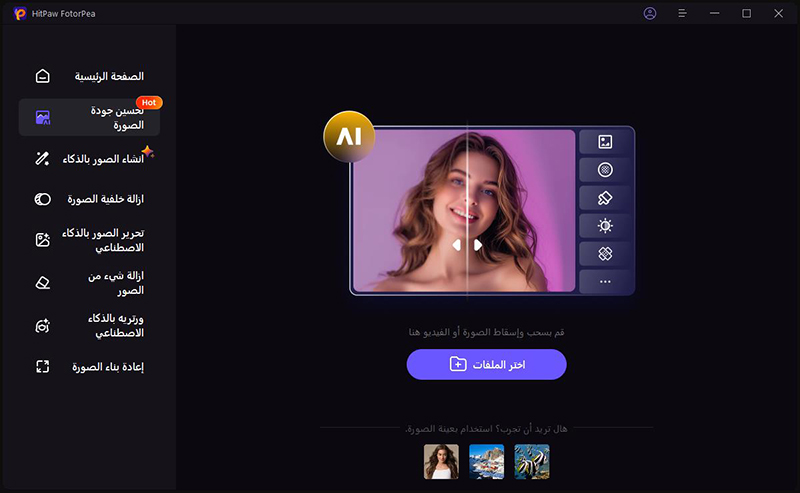
الخطوة 2: تحميل جميع الصور
-
انقر على اختيار الملف لتحميل جميع الملفات التي تريد تحسينها.

الخطوة 3: اختيار نموذج الذكاء الاصطناعي
-
اختر أحد نماذج الذكاء الاصطناعي وفقًا لنوع الصورة الخاصة بك.

ملحوظة: نوصي بمعالجة الصور من نفس النوع بدفعة حتى تتمكن من اختيار النموذج الأكثر ملاءمة.
الخطوة 4: بدء التحسين
-
انقر على زر التصدير لاختيار مسار الحفظ، وسيبدأ التصنيع تلقائيًا لاحقًا.

الخطوة 5: معاينة التأثير
-
بمجرد الانتهاء، ستكون الصور المحسنة في قائمة الانتهاء. يمكنك النقر على رمز العين لمعاينة التأثير.

ملحوظة: إذا كنت تستخدم الإصدار المجاني، فلن تتمكن من تصدير الصورة المحسنة. يرجى التحقق من زر شراء الآن لشراء الإصدار الكامل حتى تتمكن من حفظ واستخدام الصورة المعالجة باستخدام HitPaw FotorPea.